
万能蓝牙耳机驱动

- 游戏类型:益智解谜
- 游戏大小:724MB
- 更新时间:2025-07-14

你是不是也遇到过这样的烦心事儿?新买的蓝牙耳机在Win11或Win12电脑上死活连不上,或者连上了声音断断续续、麦克风没反应?这时候很多人第一反应就是去网上搜“万能蓝牙耳机驱动”,指望着一个神奇的软件包能解决所有问题。作为搞了十几年数码评测的老编辑,我得跟你掏心窝子聊聊这事儿,顺便告诉你最靠谱的解决办法。
首先得泼盆冷水,“万能蓝牙耳机驱动”这个概念,听起来很美,但实际上风险远大于收益,尤其在Win11/12这种新系统上。想想看,市面上蓝牙耳机品牌、型号、芯片方案千差万别,哪可能有一个驱动包通吃所有?那些打着“万能”旗号的小网站下载的驱动,十有八九是过时的、不兼容的,甚至是夹带了私货(病毒、广告软件)的。我见过太多朋友因为装了这种来路不明的驱动,导致系统蓝屏、声音异常,甚至隐私泄露,最后还得重装系统,得不偿失啊!
那问题来了,Win11或Win12电脑连蓝牙耳机出问题,到底该去哪儿找驱动?答案比你想象的要简单得多,而且更安全可靠:首选微软官方!没错,微软早就替你想好了。Win10后期开始,尤其是Win11和Win12,系统对蓝牙设备的支持已经非常完善了。当你把蓝牙耳机调到配对模式,电脑搜到并连接后,系统会自动通过Windows Update为你安装最匹配的通用蓝牙驱动和必要的音频配置文件。这个过程通常在后台静默完成,你只需要确保你的Windows Update是开启的,并且网络畅通就行。
怎么确认驱动装好了?很简单:设备管理器。对着“此电脑”或“开始菜单”图标点右键,选“设备管理器”。展开“蓝牙”和“声音、视频和游戏控制器”这两项看看。如果你的耳机成功连接且驱动正常,通常会在这里显示出来,名字可能是你的耳机型号,也可能是“Bluetooth Hands-free Audio”之类的通用描述,关键是看有没有黄色感叹号或问号。没有就说明驱动工作正常,问题可能出在别处。
如果系统没自动装好怎么办?别急,手动触发一下Windows Update检查更新。有时候驱动更新会跟着系统补丁一起推送。还不行?试试在设备管理器里,对着带黄色感叹号的蓝牙设备(或者你的耳机设备)点右键,选“更新驱动程序”,然后选择“自动搜索驱动程序”。让系统自己再联网找一遍,往往能解决问题。

实在不行,还有最后一招:找你的耳机品牌官网。虽然大多数耳机依赖系统通用驱动,但少数大厂(比如某些高端游戏耳机、带特殊功能的耳机)可能会提供专用的优化驱动或控制软件。记住,一定要去品牌的官方网站支持或下载页面,输入你的具体型号搜索。比如搜“XX品牌 YY型号 Win11 驱动”。官网提供的驱动,才是真正针对你设备优化过的“官方最新版”,安全有保障。
总结一下重点:在Win11/12上折腾蓝牙耳机,忘掉那些不靠谱的“万能驱动”吧!相信微软系统强大的自动驱动管理能力,优先通过Windows Update和系统自带的更新驱动功能解决。遇到疑难杂症,认准耳机品牌官网下载支持。这样做,安全、省心、效果最好,这才是老鸟们的经验之谈。
问:我确实在官网找到了驱动,安装时提示“不兼容”或者安装失败,怎么办?
答:这种情况挺常见,先别慌。首先,仔细核对驱动支持的Windows版本,确保下载的是明确标注支持Win11或Win12的版本(有些老驱动只支持Win10)。其次,检查下载的驱动文件是否完整,可以尝试重新下载一次。第三,右键点击安装程序,选择“以管理员身份运行”试试看,有时候权限不足会导致安装失败。如果还不行,官网驱动可能确实还没适配新系统,这时候反而建议你卸载这个专用驱动,回退到系统自动安装的通用驱动,在设备管理器中操作“回退驱动程序”或者卸载设备后重新配对让系统自动装,通用驱动的稳定性往往更好。
问:耳机连上电脑了,驱动也显示正常,但就是没声音或者麦克风不能用,怎么排查?

答:驱动正常只是第一步,声音通道没选对也是常事。右下角右键点击小喇叭图标,选择“声音设置”(或者打开系统设置里的“声音”)。在“输出”设备里,看看是不是默认选中了你的蓝牙耳机(名称通常是“XX Headphones”或“XX Hands-free AG”)。同样,在“输入”设备里,确认麦克风也选中了耳机的选项(名称通常是“XX Headset”或“XX Hands-free AG”)。有时候电脑会错误地切回到自带扬声器或麦克风。另外,检查耳机电量是否充足,低电量也可能导致功能异常。最后,试试在声音设置里先禁用再启用蓝牙耳机设备,或者干脆断开蓝牙连接再重新配对一次,很多小毛病这样就能解决。
问:我的蓝牙耳机在手机上用得好好的,一到Win11电脑上就延迟特别高(看视频音画不同步),有办法改善吗?
答:蓝牙音频延迟确实是普遍问题,尤其在Windows上。首先,确认耳机和电脑都支持蓝牙5.0或更高版本,低版本的蓝牙延迟会更大。其次,尽量让耳机靠近电脑的蓝牙天线(通常在屏幕上方或机身侧面),减少障碍物干扰。在系统蓝牙设置里,找到你的耳机设备,点“更多设备选项”(或类似按钮),看看有没有“免提电话服务”之类的选项被勾选了?把它取消勾选!这个模式(Hands-Free Profile, HFP)是为通话设计的,音质差且延迟高,只保留“立体声音频”或“音频接收器”(A2DP Sink)这类选项。如果耳机支持低延迟编码(如aptX LL, aptX Adaptive),确保电脑蓝牙也支持并在驱动设置里启用(这需要硬件和驱动都支持)。最后,如果实在无法忍受,考虑用外接的USB蓝牙5.0/5.1/5.2适配器,有时比笔记本自带的蓝牙模块效果更好。
- 版本:
- 语言:
- 大小: 724MB
- 平台:
- 手游市场共48251款
- 软件市场共3643款
- 资讯攻略共30141款
-
拳击手游大全
拳击游戏还是有很多的玩家都是非常的喜欢尝试的,很是刺激,并且也是能够发泄心中的不快吧,现在市面上是有很多的类型的拳击的游戏,这些游戏一般都是一些格斗的游戏,其实是非常的有趣,也是相当的刺激的,游戏中是有一些不同的场景都是能够去进行体验的,我们也是能够去刺激的进行对战的,小编现在就是收集了一些有意思的拳击游戏,相信你们一定会喜欢的。
-
趣味烧脑游戏大全
趣味烧脑游戏一般比较适合人们在无聊的时候打发时间,同时其操作以及游戏规则上都比较简单,让大家不会有上手很难的感受,可以轻轻松松就体验这个游戏的独特乐趣,并且随时下线都不用担心坑队友,同时也可以和好友一起来玩法,有多种挑战模式,可以根据自己的真实水平以及喜好来选择不同的挑战模式参与,收获到不一样的游戏趣味体验!
-
好玩的太空冒险类游
太空冒险类游戏顾名思义就是以外太空为背景打造的一类游戏,玩家在这种类型的游戏当中可以体验到非常独特有意思的太空冒险旅程,玩法内容的设计上充满了想象力,所有的场景都是人们在日常生活中从来没有见过的,而你可以驾驶各种各样的战舰展开无比激烈的星际对决,同时可以邀请身边的朋友一起参与到冒险当中,竞技对决的过程中十分注重
-
好玩的女生游戏推荐
这里面为大家收集了一系列比较好玩的女生游戏,并且将会不断的更新,每个玩家都可以根据自己的喜好来选择适合自己的游戏打发时间,每款游戏都设置了新手教程,这样方便大家更加轻松的上手,不同类型的游戏可以让你领略到不一样的游戏乐趣,并且在这里随时都可以尝试其他的玩法,让你一次性就可以玩个够,同时还可以将这里的游戏乐趣分享
-
黑风骑士团冒险指南:探索神秘任务攻略
322025-07-14
-
《探索洛克王国:旅行活动参与指南》
832025-07-14
-
dnf红眼刷图视频 dnf红眼刷图视频在哪看
322025-07-14 -
层叠达人公测版本发布日期揭晓
112025-07-14
-
《天国拯救》Xbox版控制台功能开启解析
112025-07-14
-
原神4.8版本纳维娅角色推荐与抽卡价值分析
842025-07-14
-
蓝拳pk加点
902025-07-14 -
网上购物助手!盘点五款免费采购工具推荐
962025-07-14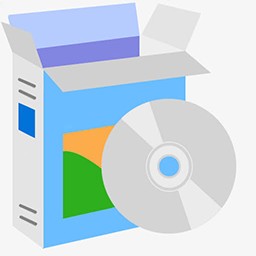
-
西游降魔篇在线观看完整版电影 西游降魔篇在线观看完整版电影国语
532025-07-13 -
植物大战僵尸1破解版下载中文—植物大战僵尸1破解版下载2021
492025-07-13









































